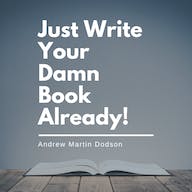كيفية إعداد كاميرا بلينك الخاصة بك
نشرت: 2023-09-14عندما يتعلق الأمر بالكاميرات الأمنية، فقد نجحت Blink في إنشاء مكانة خاصة بها. تقدم الشركة جودة فيديو مثالية، وتنبيهات كشف الحركة، وإمكانيات صوتية ثنائية الاتجاه، والعديد من الميزات الأخرى بأسعار معقولة.
إذا قمت مؤخرًا بشراء إحدى كاميرات المراقبة المنزلية ذات الأسعار المعقولة، فتهانينا! الآن حان الوقت لتثبيته.
سنرشدك خلال عملية إعداد كاميرا Blink الجديدة أو جرس الباب بالفيديو.
اكتشف Blink Video Doorbell ذو القيمة العالية، المتوفر الآن مقابل 35 دولارًا فقط بدلاً من 50 دولارًا العاديًا! استمتع بأمان وراحة من الدرجة الأولى بسعر لا يهزم، مما يجعله الخيار الذكي لحماية منزلك.
- إشعارات فورية: احصل على تنبيهات في الوقت الفعلي على هاتفك الذكي عندما يقترب شخص ما من باب منزلك.
- جودة فيديو عالية الدقة: التقط لقطات واضحة ومفصلة بدقة 1080 بكسل، مما يضمن عدم تفويت أي لحظة.
- صوت ثنائي الاتجاه: تواصل مع الزوار مباشرة من خلال الميكروفون ومكبر الصوت المدمجين.

قم بإعداد حساب
الخطوة الأولى في إعداد أي كاميرا Blink داخلية أو خارجية، خاصة للمستخدمين الجدد، هي إنشاء حساب على تطبيق Blink Home Monitor.
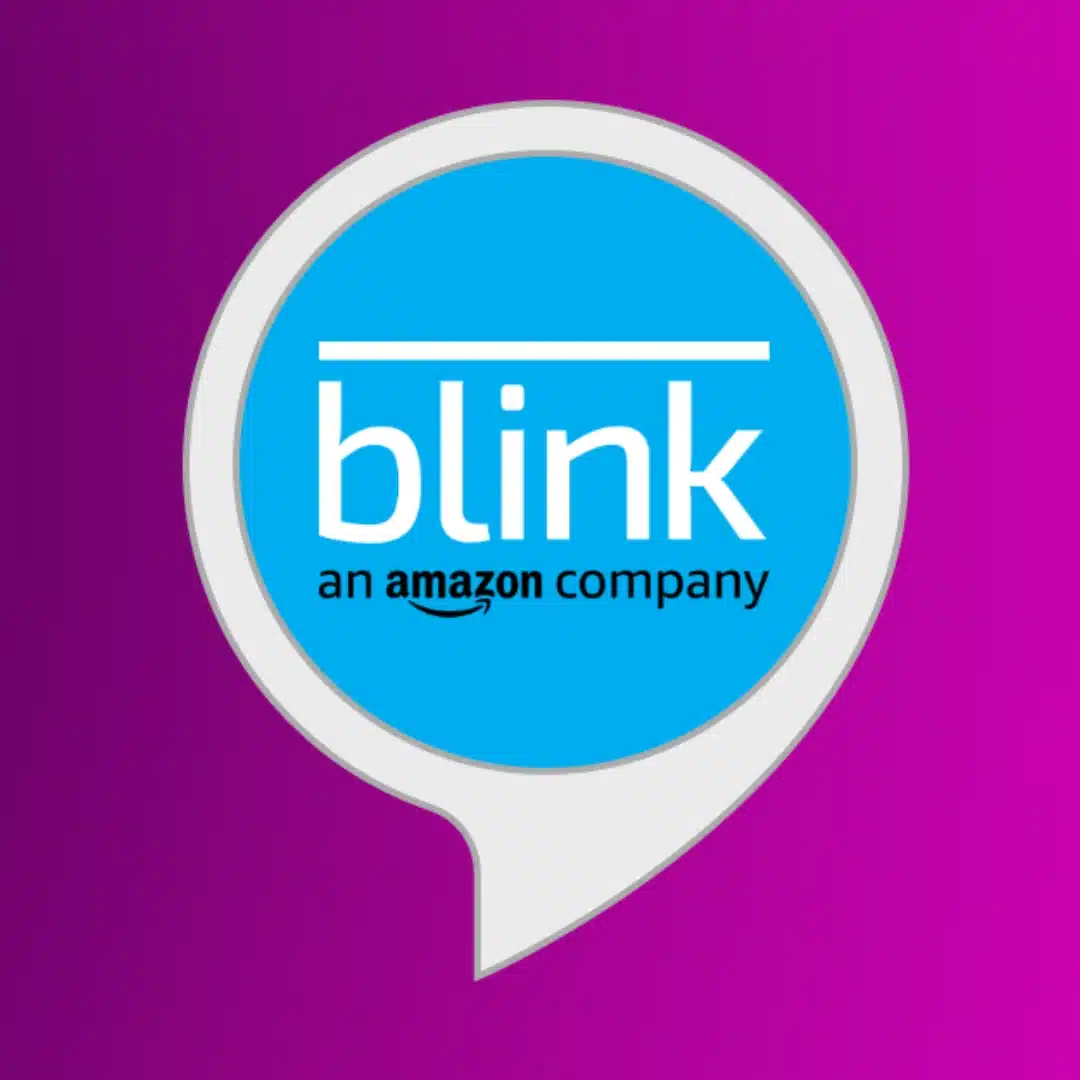
Blink Home Monitor هو تطبيق مراقبة المنزل لأنظمة كاميرات المراقبة المنزلية Blink. إنه يحتوي على كل ما تحتاجه لمراقبة منزلك من أي مكان باستخدام الإشارة الخلوية.
قم بتنزيل تطبيق Blink Home Monitor من الروابط أعلاه.
إنشاء حساب
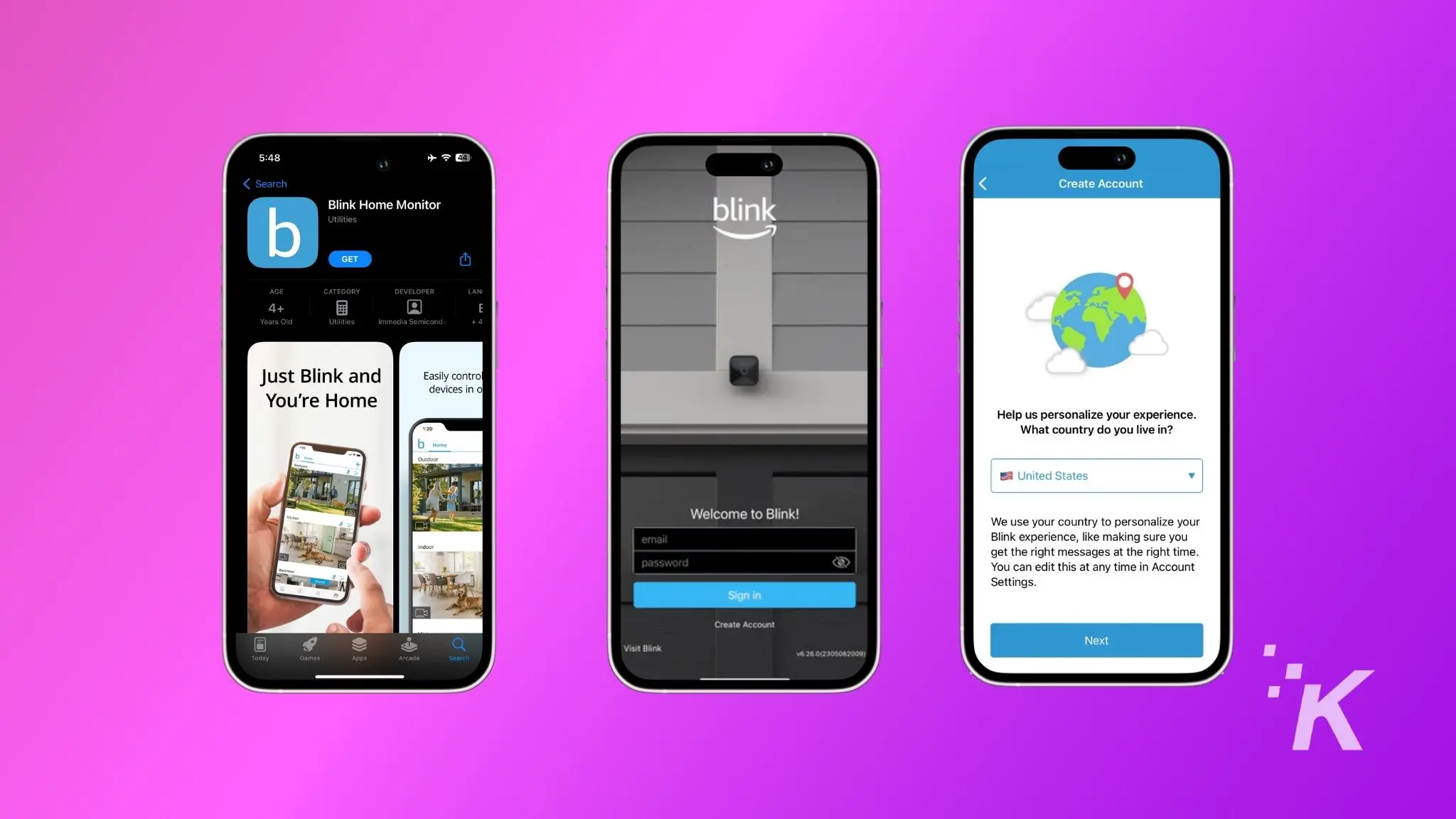
افتح التطبيق واضغط على زر إنشاء حساب .
اختر بلدك
اضغط على القائمة المنسدلة، وحدد البلد الذي تعيش فيه، ثم اضغط على التالي .
قم بتأكيد منطقتك
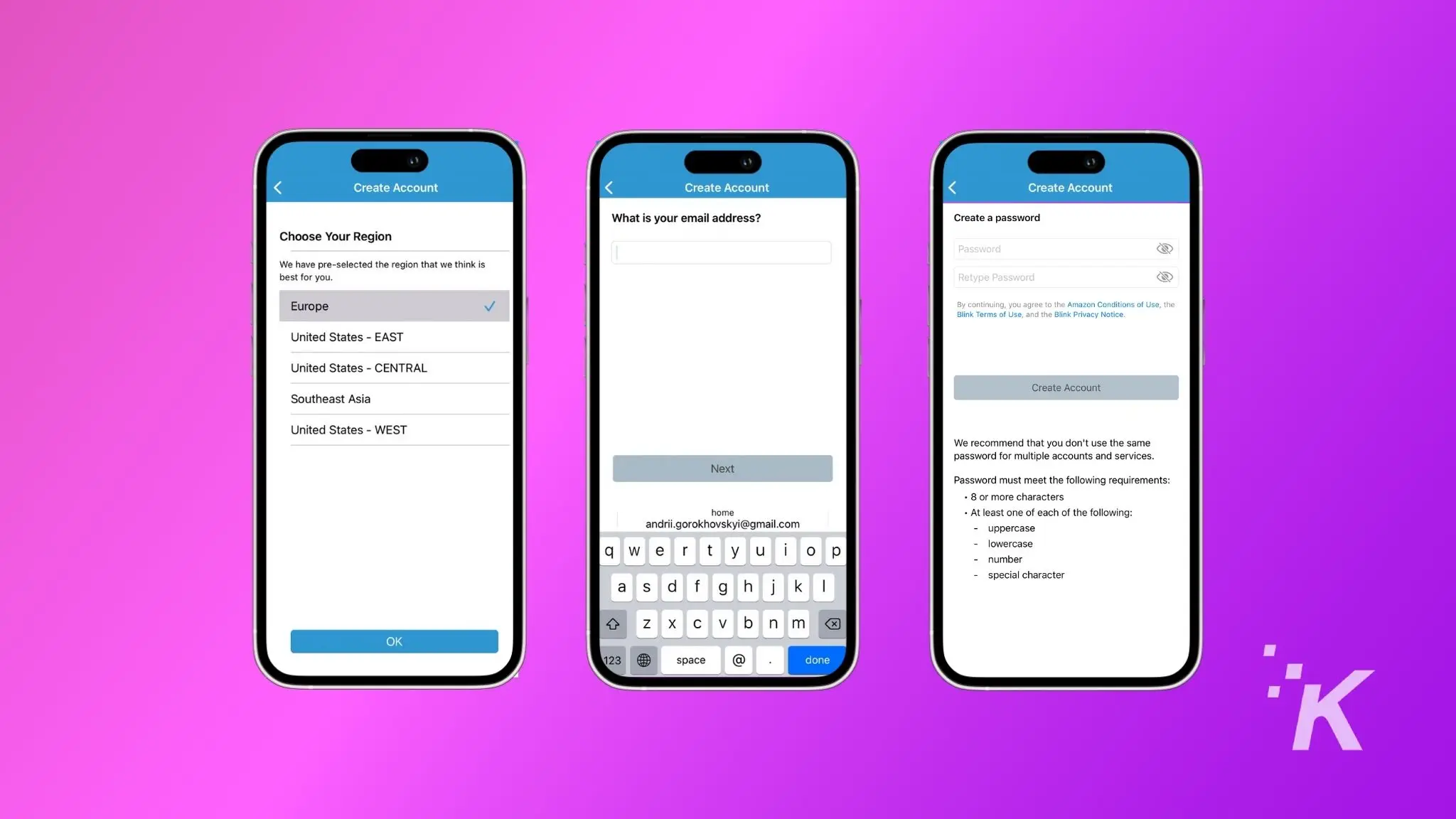
قم بتأكيد منطقة العالم التي تعيش فيها من خلال النقر على "موافق" .
تفاصيل الحساب
أدخل عنوان بريدك الإلكتروني، ثم اضغط على التالي .
أنشئ كلمة مرور
أدخل كلمة مرور قوية، ويفضل أن يتم إنشاؤها بواسطة مدير كلمات المرور، ثم اضغط على "إنشاء حساب" .
إعداد وزارة الخارجية
يتطلب Blink مصادقة متعددة العوامل للحفاظ على أمان حسابك. أدخل رقم هاتفك، ثم أدخل الرمز المكون من ستة أرقام الذي تحصل عليه كرسالة نصية قصيرة.
قم بإعداد وحدة مزامنة Blink
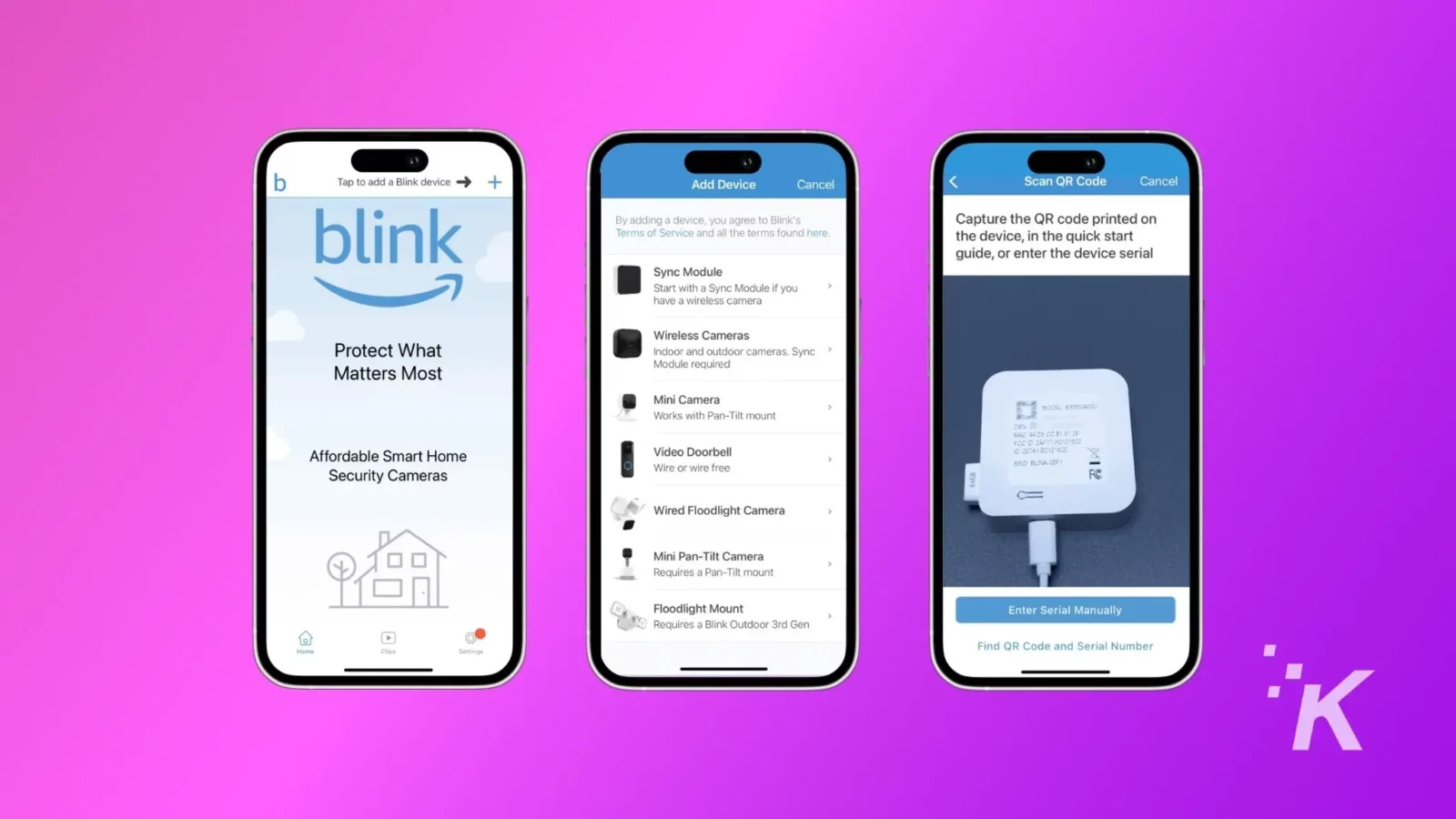
بعد إنشاء الحساب على تطبيق Blink، تحتاج إلى إعداد Blink Sync Module. إنه صندوق صغير يربط الكاميرات بخوادم Blink حتى تتمكن من مراقبة منزلك من أي مكان.
إليك ما يجب فعله:
- افتح تطبيق Blink على هاتفك المحمول.
- اضغط على علامة + في الزاوية اليمنى العليا من الشاشة.
- الآن اضغط على Sync Module في القائمة.
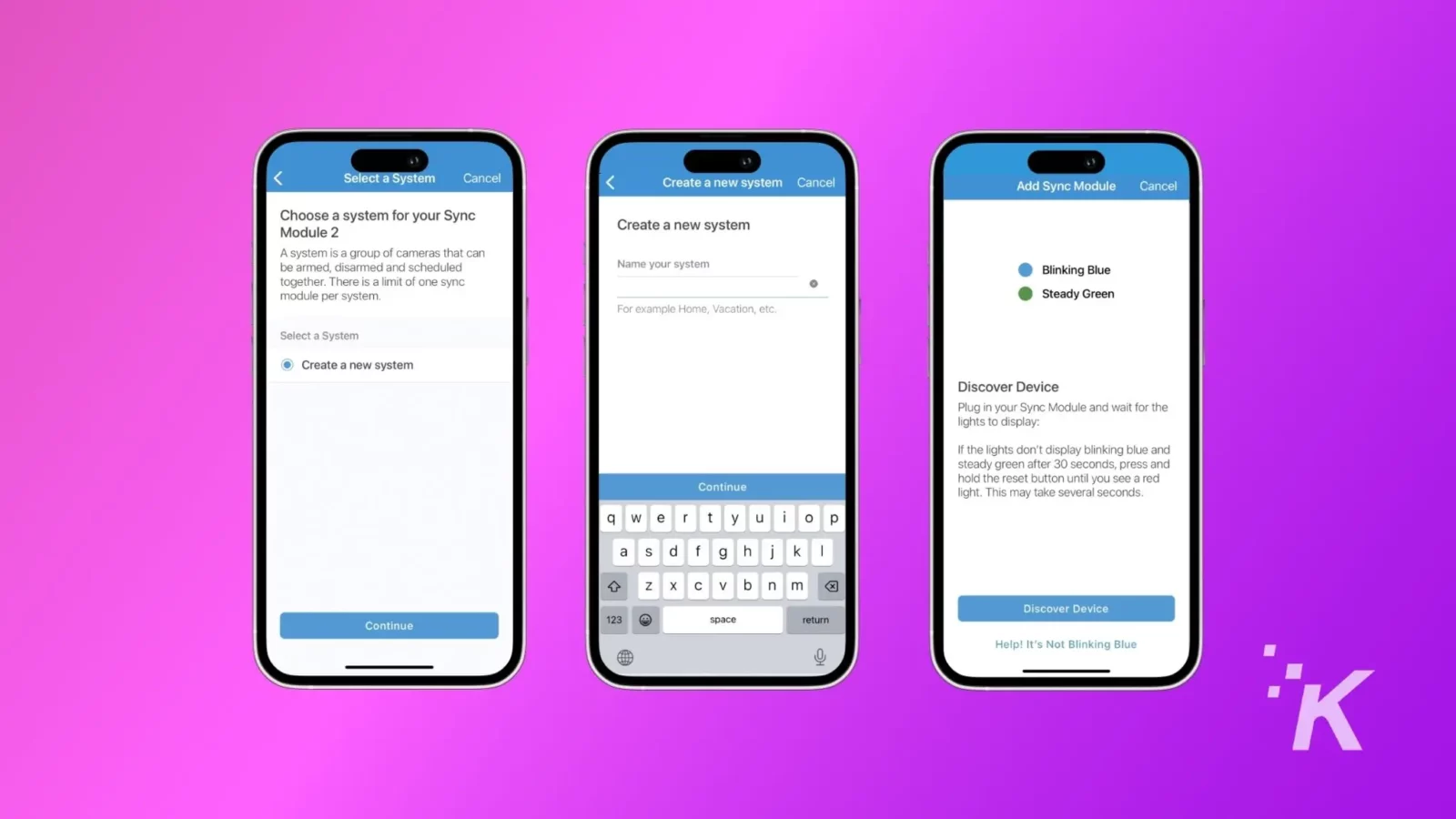
- استخدم كاميرا هاتفك الذكي لمسح رمز الاستجابة السريعة الموجود على الجزء الخلفي من وحدة المزامنة.
- أدخل اسمًا فريدًا لنظامك الجديد، ثم اضغط على زر المتابعة .
- قم بتوصيل وحدة المزامنة باستخدام محول الطاقة، وانتظر ظهور نمط ضوء أزرق وامض وأخضر ثابت . بمجرد رؤية نمط الضوء، انقر فوق "اكتشاف الجهاز" .
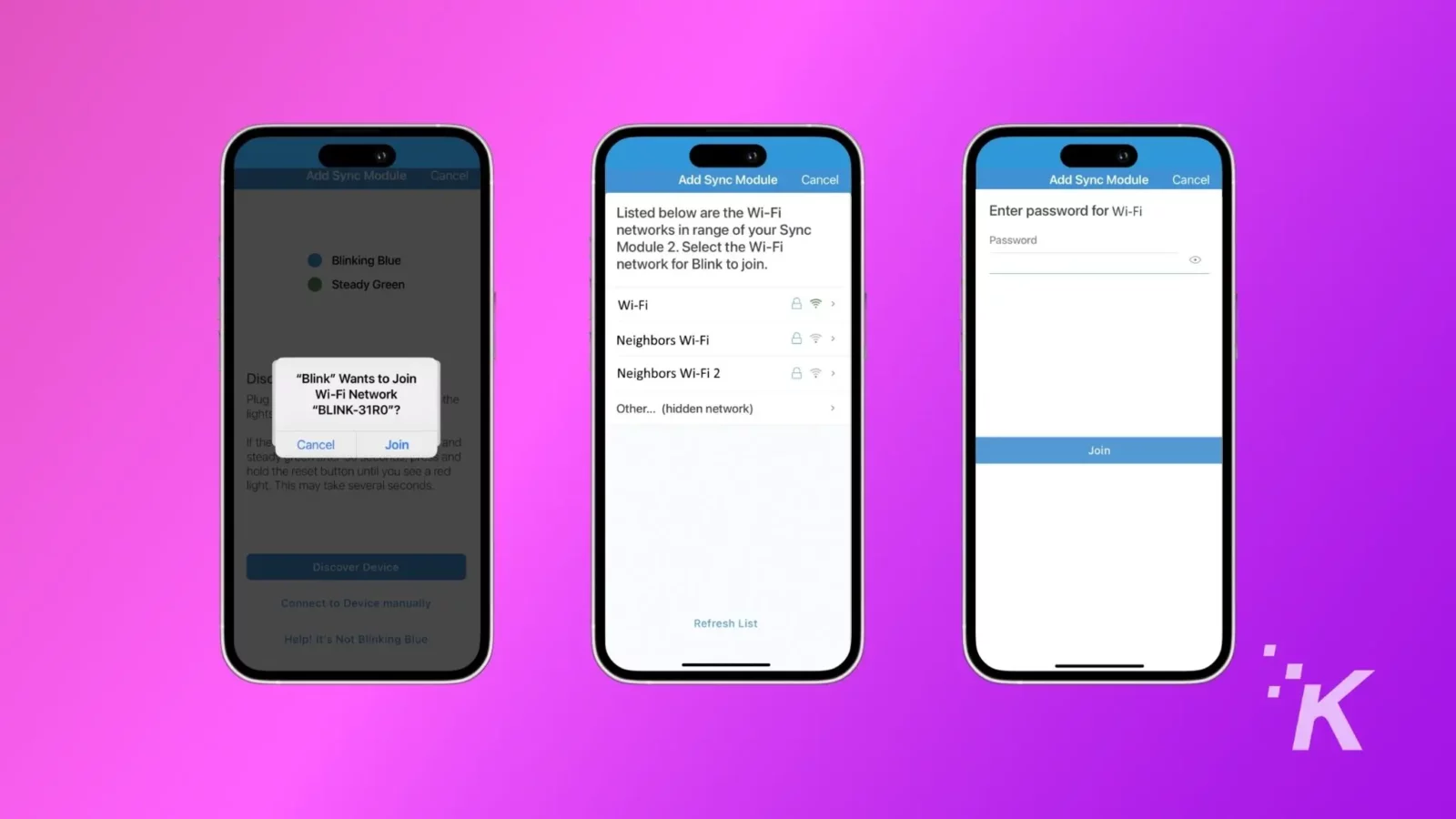
- ستظهر نافذة منبثقة على الشاشة تطلب الانضمام إلى شبكة Wi-Fi مؤقتة؛ اضغط على زر الانضمام .
- في الشاشة التالية، حدد شبكة Wi-Fi المنزلية الخاصة بك، وأدخل بيانات الاعتماد، ثم اضغط على زر الانضمام .
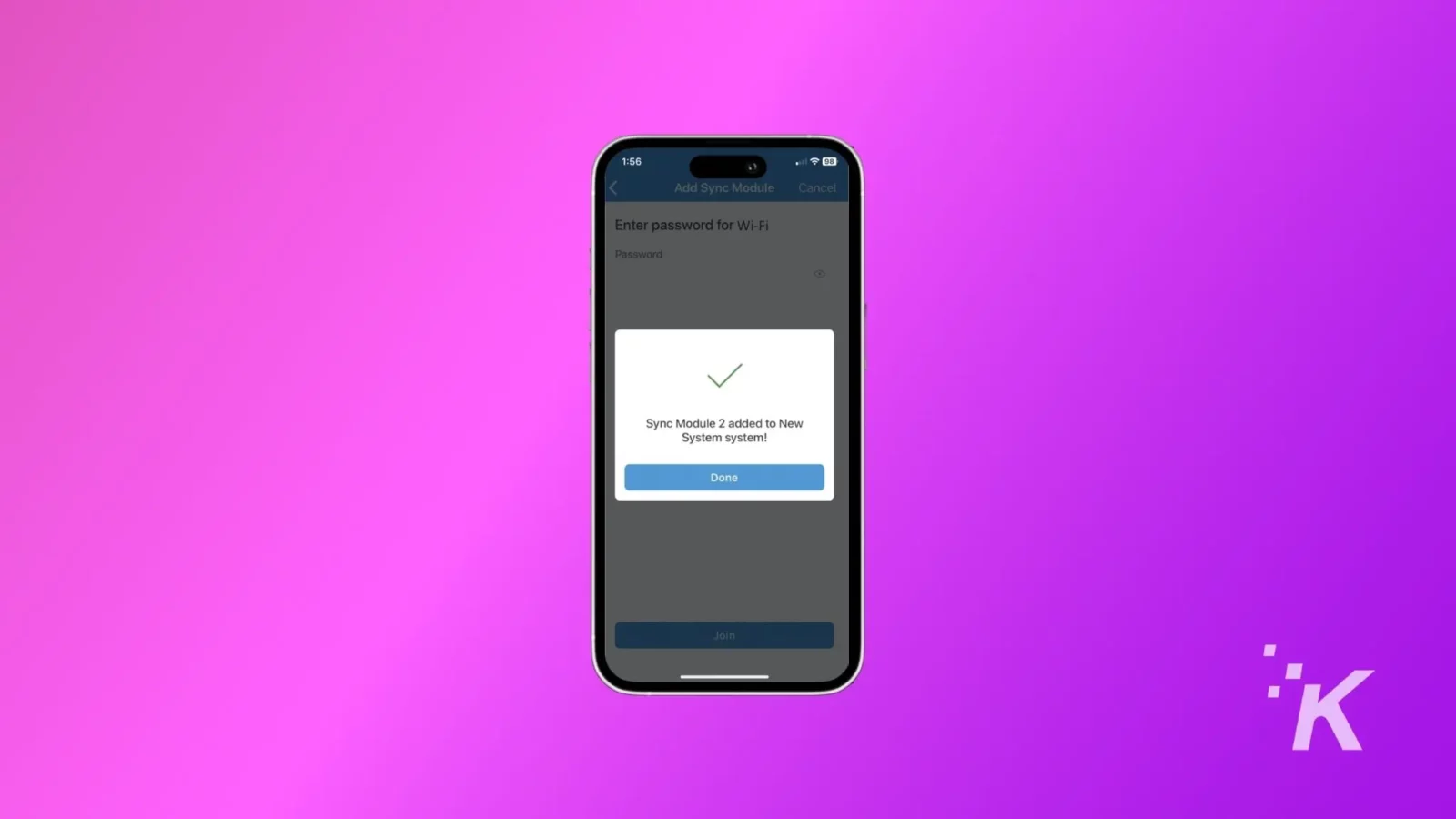
- بمجرد الاتصال بشبكة Wi-Fi المنزلية بنجاح، ستظهر نافذة منبثقة تؤكد إضافة وحدة مزامنة جديدة إلى النظام. اضغط على زر تم .
إضافة كاميرات وميض إلى النظام
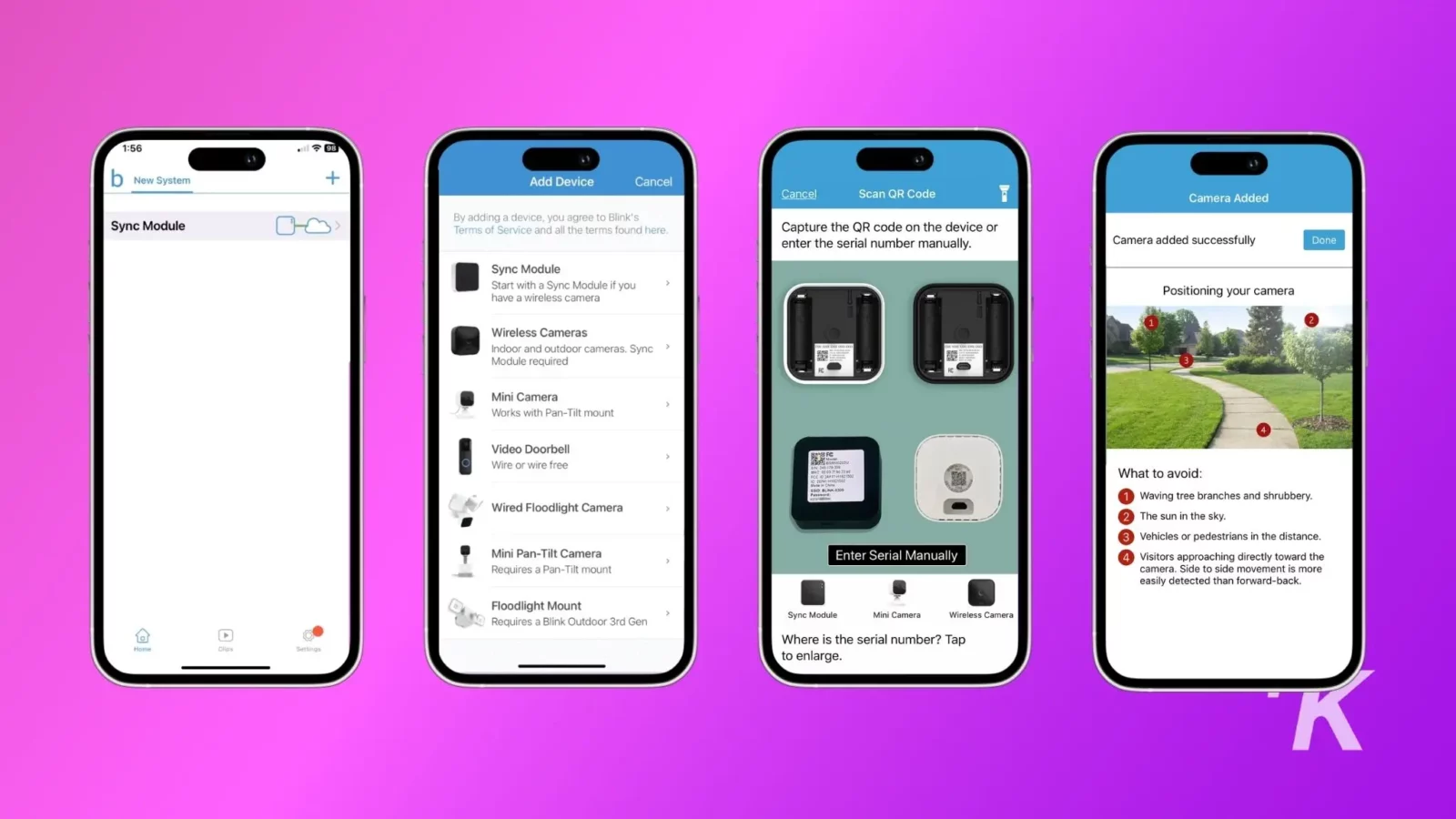
الآن تعمل وحدة المزامنة الخاصة بك. حان الوقت لإضافة بعض الكاميرات إلى نظامك.
- افتح التطبيق واضغط على الزر + .
- حدد الكاميرات اللاسلكية .
- امسح رمز الاستجابة السريعة ضوئيًا أو أدخل الرقم التسلسلي لكاميرا Blink يدويًا .
- حدد وحدة المزامنة التي قمت بإعدادها مسبقًا.
- بمجرد أن يتحقق النظام من صحة الرقم التسلسلي، سيتم توجيهك إلى شاشة تمت إضافة الكاميرا ، والتي تحتوي على نصائح حول أفضل موضع للكاميرا.
الآن تم توصيل كاميرا Blink الخاصة بك
لقد قمت الآن بإعداد كاميرا Blink الأمنية الخاصة بك وتوجيهها إلى المنطقة التي تريد مشاهدتها بأمان في منزلك. العملية هي نفسها، بغض النظر عن الكاميرا أو جرس الباب لديك.
وهذا يجعل من السهل تغطية منزلك بالكامل بالكاميرات، في حالة حدوث ذلك.

تعرف على كاميرا Blink Mini Security Cam: فيديو بدقة 1080 بكسل عالي الدقة، واكتشاف الحركة، وصوت ثنائي الاتجاه لمراقبة المنزل بسلاسة. قم بتخصيص التنبيهات واستخدامها كجهاز رنين داخلي واستمتع بالإعداد السهل.

- فيديو عالي الدقة بدقة 1080 بكسل: لقطات واضحة للغاية لمراقبة كل التفاصيل.
- صوت ثنائي الاتجاه: قم بالدردشة مع الحيوانات الأليفة والزوار من هاتفك الذكي.
- تنبيهات قابلة للتخصيص: قم بإعطاء الأولوية لما يهم من خلال مناطق الحركة المخصصة.
- متوافق مع Alexa: يمكنك التحكم في الكاميرا بسهولة باستخدام صوتك فقط.
هل لديك أي أفكار حول هذا؟ أرسل لنا سطرًا أدناه في التعليقات، أو قم بنقل المناقشة إلى Twitter أو Facebook.
توصيات المحررين:
- أسوأ 4 مواقع يمكنك وضع جهاز Amazon Echo فيها في منزلك
- كيف يمكنك جعل مكبر صوت iPhone الخاص بك أعلى وأكثر قوة؟
- تعمل هذه الميزة البسيطة على حل أي مطالبات بالسرقة الفكرية في ChatGPT
- كيفية تشغيل وضع الطائرة في نظام التشغيل Windows 11